Para contribuir a proteger un proyecto de EcoStruxure Machine Expert con certificados, siga estos pasos en EcoStruxure Machine Expert Logic Builder:
oActivación de la opción Certificados en el cuadro de diálogo Configuración del proyecto > Seguridad.
oAdición de certificados a un proyecto.
Activación de la opción Certificados en el cuadro de diálogo Configuración del proyecto > Seguridad
El gráfico muestra el cuadro de diálogo Configuración del proyecto > Seguridad con la opción Certificados seleccionada:
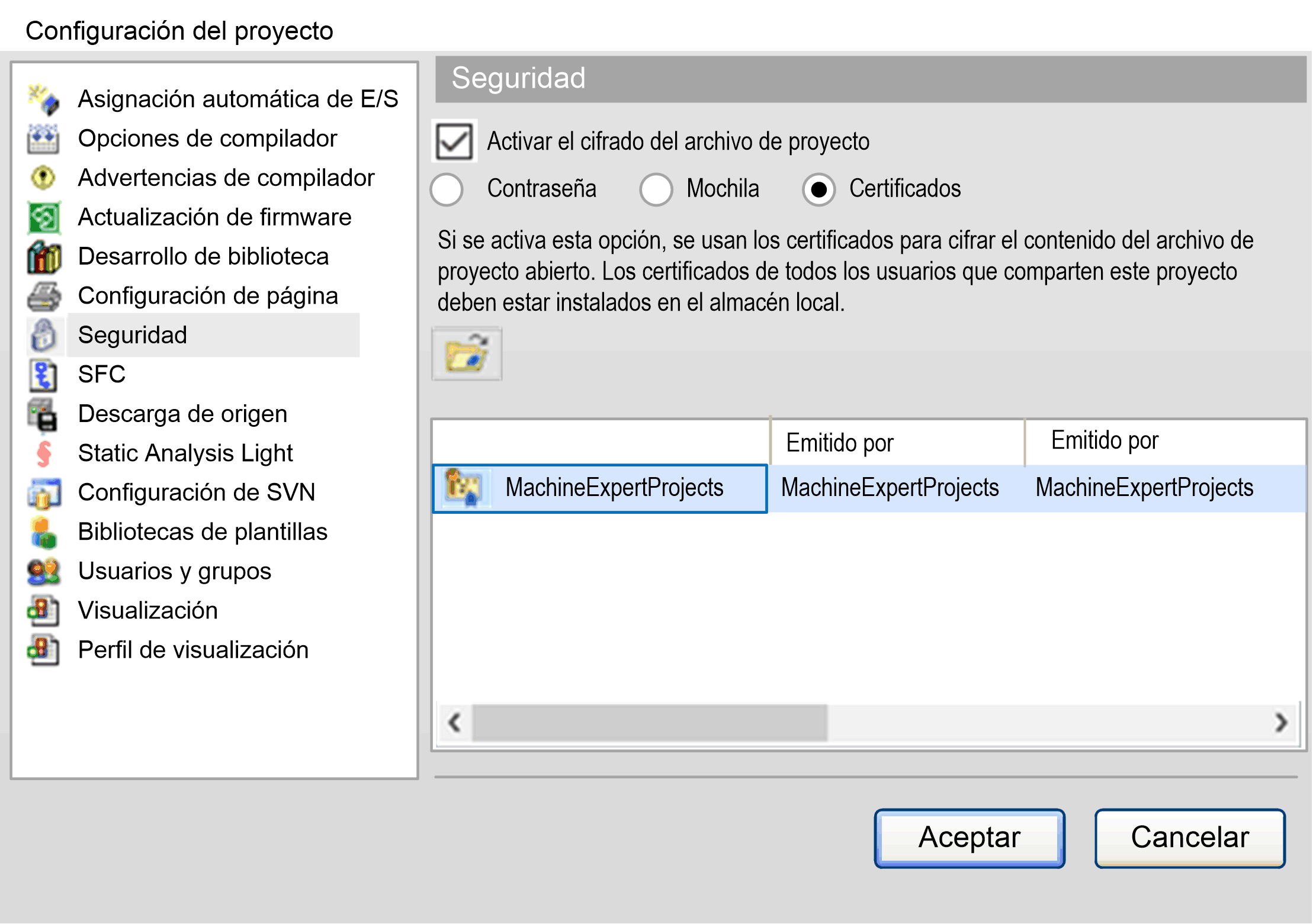
Adición de certificados a un proyecto
|
Paso |
Acción |
Más información |
|---|---|---|
|
1 |
Haga clic en el botón Seleccionar certificados para los usuarios que comparten este proyecto en el cuadro de diálogo Configuración del proyecto > Seguridad. Resultado: se abre el cuadro de diálogo Selección de certificado para definir los usuarios que deben tener acceso al proyecto. |
Botón Seleccionar certificados para los usuarios que comparten este proyecto 
|
|
2 |
En la sección Certificados disponibles en el almacén de certificados de Windows local, seleccione un certificado con una clave pública. |
Icono que representa los certificados con clave pública: 
|
|
3 |
Haga clic en el botón Agregar el certificado de la tienda inferior a la selección superior. Resultado: el certificado seleccionado se agrega a la lista Certificados para cifrado del proyecto del cuadro de diálogo. |
Botón Agregar el certificado de la tienda inferior a la selección superior: 
NOTA: Agregue las claves públicas para todos los usuarios que deban tener acceso al proyecto. |
|
4 |
Para seleccionar más certificados con el objetivo de proporcionar acceso a este proyecto a varios usuarios, repita los pasos 2 y 3. NOTA: Los certificados con clave pública de todos los usuarios que deben poder abrir el proyecto deben estar instalados en su PC local. |
Este paso es opcional. |
|
5 |
Para confirmar su selección, haga clic en el botón Aceptar. Resultado: los certificados disponibles en la parte superior del cuadro de diálogo Selección de certificado se agregan al proyecto abierto. |
– |
|
6 |
Guarde el proyecto de EcoStruxure Machine Expert con el objetivo de guardarlo con cifrado. |
– |
NOTA: Necesita una clave privada para abrir el proyecto una vez cifrado con una clave pública. En general, es una buena práctica cifrar proyectos con una clave privada y descifrar proyectos con la clave pública correspondiente.
NOTA: Si su certificado de clave privada se pierde o si el certificado se queda obsoleto y el proyecto está cifrado con la clave pública, el proyecto no podrá descifrarse ni volver a abrirse, ni podrá restaurarse el contenido del archivo.
|
|
|
PÉRDIDA DE DATOS DE APLICACIÓN |
|
Almacene el certificado de clave privada en un lugar seguro y gestione los certificados con cuidado para poder abrir el proyecto de EcoStruxure Machine Expert protegido. |
|
El incumplimiento de estas instrucciones puede causar lesiones o daño al equipo. |
Es necesario administrar los certificados, pues tienen una validez limitada y, por lo tanto, deben actualizarse cada cierto tiempo. Tenga esto en cuenta respecto al ciclo de vida de su máquina o su control.